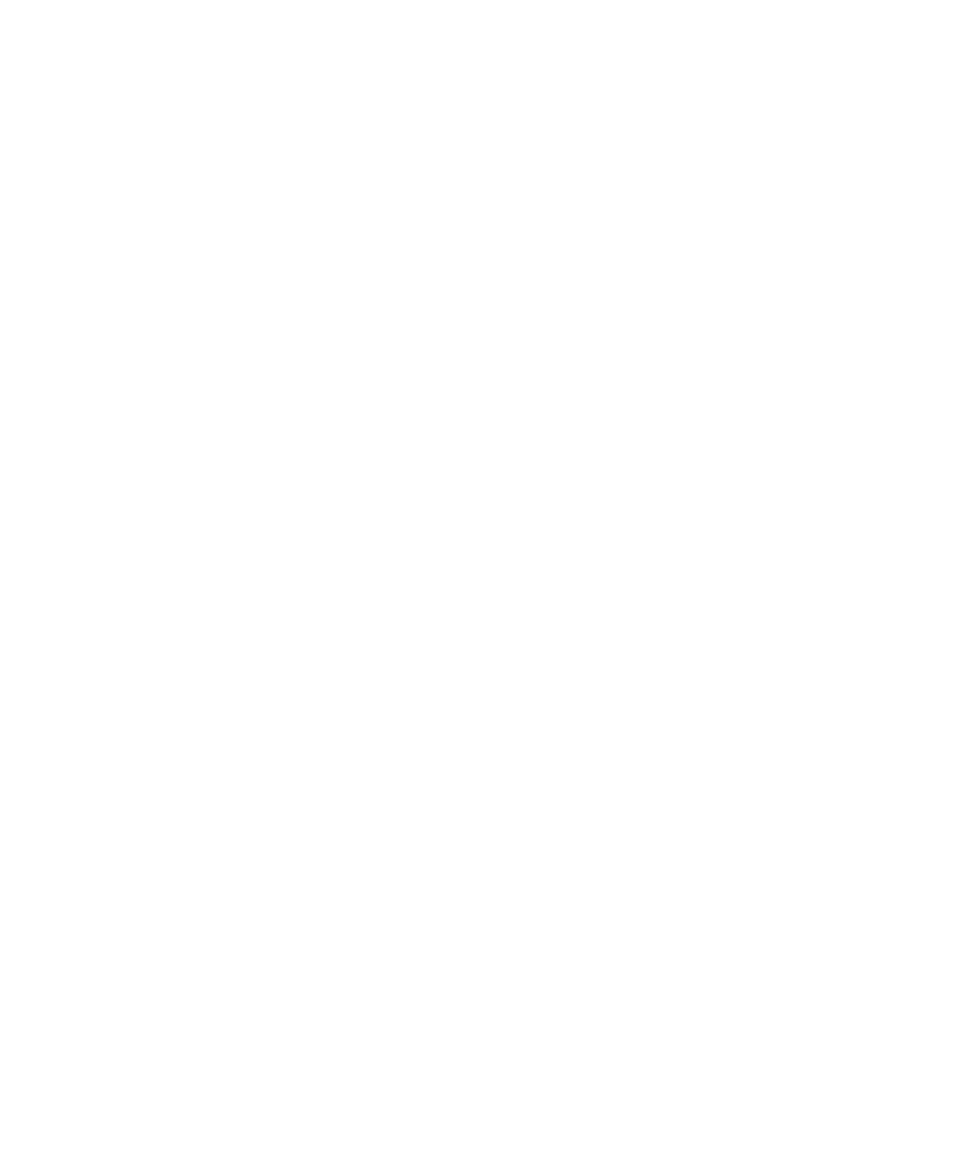
10 Điều muốn biết nhất
Người dùng điện thoại BlackBerry® đã cho ý kiến! Đây là 10 điều họ muốn biết nhất để có thể thao tác trên điện
thoại của họ.
Cài đặt địa chỉ email
1. Trên Màn hình chính, nhấp vào biểu tượng Cài đặt.
2. Trong mục Cài đặt, hãy nhấp biểu tượng Tài Khoản Email.
3. Thực hiện theo các màn hình để cài đặt địa chỉ email. Khi địa chỉ email được cài đặt đúng, bạn sẽ nhận được
một thư xác nhận. Để xem và quản lý email, trên Màn hình chính, hãy nhấp vào biểu tượng Tin nhắn.
Lưu ý: Trong một số trường hợp, bạn có thể nhìn thấy các tùy chọn sau đây. Nếu đúng như vậy, hãy chọn một
trong các tùy chọn đó.
•
Tài Khoản Mail Internet: Sử dụng tùy chọn này để kết hợp điện thoại BlackBerry® của bạn với một hoặc nhiều
tài khoản email hiện có (ví dụ, Windows Live™ Hotmail®), hoặc để tạo một địa chỉ email mới cho điện thoại của
bạn.
•
Tài Khoản Email Công ty: Nếu người quản trị của bạn đã cung cấp cho bạn mật khẩu kích hoạt tài khoản email
công ty, hãy sử dụng tùy chọn này để kết hợp điện thoại của bạn với tài khoản email của công ty bằng cách sử
dụng BlackBerry® Enterprise Server.
Nếu bạn đang thử cài đặt một tài khoản email internet (ví dụ, Windows Live™ Hotmail®) hoặc một địa chỉ email mới
cho điện thoại của bạn và không nhìn thấy tùy chọn này, hãy liên hệ với người quản trị hoặc nhà cung cấp dịch vụ
không dây của bạn.
Các chủ đề liên quan
Thay đổi tùy chọn cho tài khoản email cá nhân, 71
Thay đổi nhạc chuông, thông báo, hoặc nhắc nhở
Ngoài việc thay đổi âm, bạn cũng có thể thay đổi các tùy chọn cho âm lượng, LED, rung, và thông báo trong khi
đang gọi.
1. Trên Màn hình chính, hãy nhấp vào biểu tượng Cấu Hình Âm Thanh và Cảnh Báo.
2. Nhấp Thay đổi Âm Thanh và Cảnh Báo > Âm Thanh cho Cấu Hình Đã Chọn.
• Để thay đổi nhạc chuông, hãy nhấp Điện thoại.
• Để thay đổi thông báo hoặc nhắc nhở, hãy nhấp để mở rộng một mục. Nhấp vào một tùy chọn.
3. Trong trường Nhạc Chuông, Âm Thông báo, hoặc Âm Nhắc nhở, hãy thực hiện một trong những thao tác
sau:
• Nhấp một nhạc chuông.
Hướng Dẫn Sử Dụng
Trợ giúp Nhanh
9
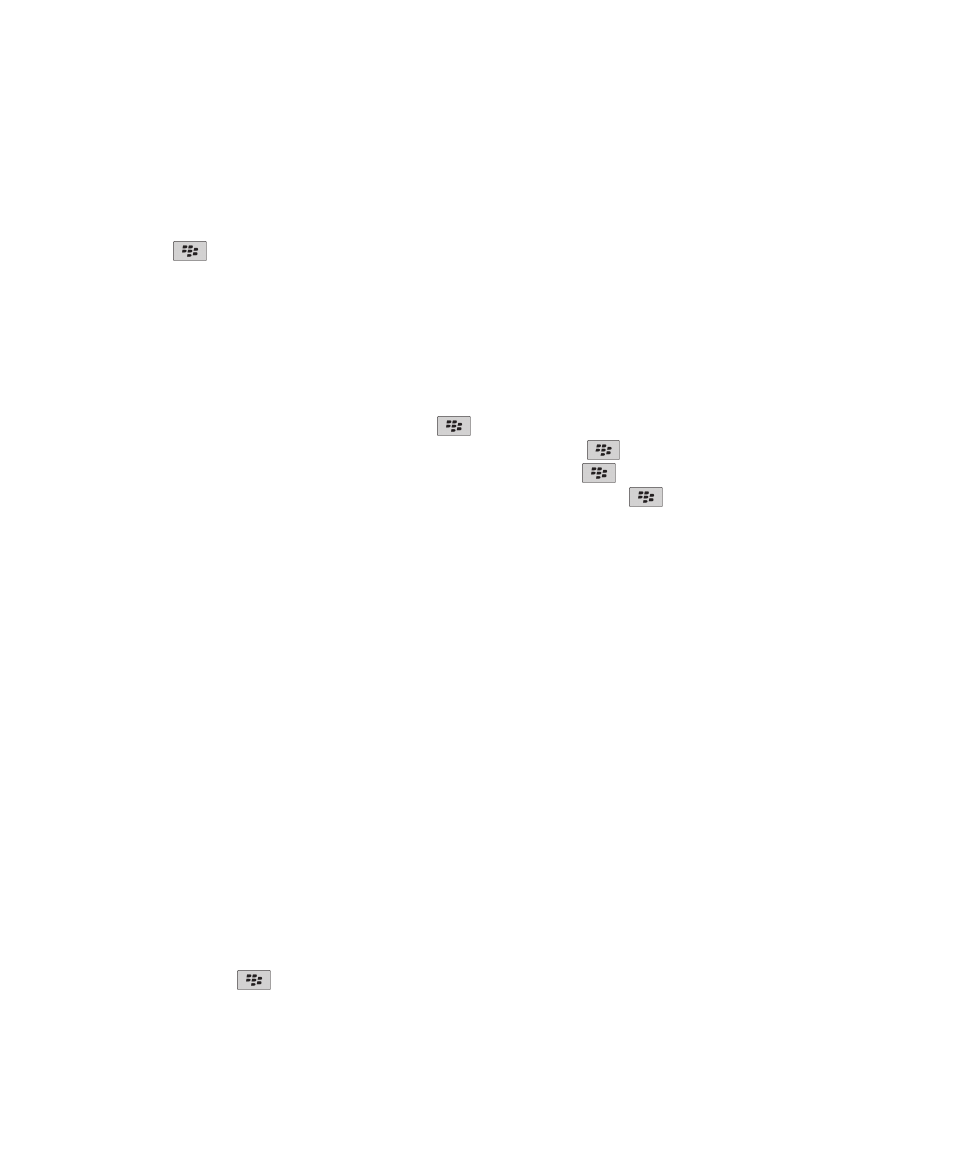
• Để sử dụng bài hát có sẵn trên điện thoại BlackBerry® hoặc thẻ nhớ, hãy nhấp Tất cả Nhạc. Tìm và nhấp
vào một bài hát.
• Để sử dụng ghi chú thoại mà bạn đã ghi, hãy nhấp Tất cả các Ghi chú Thoại. Tìm và nhấp một ghi chú
thoại.
• Để sử dụng một cảnh báo đã tải sẵn, hãy nhấp Tất cả Cảnh báo. Tìm và nhấp một cảnh báo.
4. Bấm phím
> Lưu.
Các chủ đề liên quan
Tôi không thể thay đổi số lần điện thoại của tôi đổ chuông, 58
Tìm hoặc ẩn biểu tượng ứng dụng
Tùy thuộc vào chủ đề, bạn có thể không ẩn được một số biểu tượng ứng dụng.
Trên Màn hình chính hoặc một thư mục, hãy thực hiện bất cứ thao tác nào sau đây:
• Để xem tất cả các ứng dụng, hãy bấm phím
> Tất cả.
• Để ẩn biểu tượng ứng dụng, hãy chọn biểu tượng đó. Bấm phím
> Ẩn.
• Để hiển thị tất cả các biểu tượng ứng dụng bị ẩn, hãy bấm phím
> Hiển thị Tất cả.
• Để dừng ẩn biểu tượng ứng dụng, hãy chọn biểu tượng đó. Bấm phím
> Ẩn. Dấu kiểm sẽ không xuất
hiện bên cạnh trường Ẩn.
Các chủ đề liên quan
Màn hình của tôi thay đổi, 210
Giới thiệu về thêm ứng dụng
Tùy thuộc vào nhà cung cấp dịch vụ không dây và vùng của bạn, bạn có thể có tùy chọn để thêm hoặc cập nhật ứng
dụng bằng cửa hàng BlackBerry App World™, BlackBerry® Desktop Software, hoặc Trung tâm Ứng dụng. Bạn cũng
có thể tải về ứng dụng từ một trang web (hãy thử truy cập trang web
mobile.blackberry.com
từ điện thoại
BlackBerry), hoặc từ ứng dụng do nhà cung cấp dịch vụ không dây cung cấp.
Một số điều khoản và điều kiện bổ sung có thể áp dụng đối với phần mềm và dịch vụ khả dụng qua cửa hàng
BlackBerry App World™, BlackBerry Desktop Software, hoặc Trung Tâm Ứng Dụng. Bạn có thể phải trả thêm phí
khi thêm hoặc sử dụng ứng dụng qua mạng không dây. Để biết thêm thông tin, hãy liên hệ với nhà cung cấp dịch vụ
không dây của bạn.
BlackBerry App World
Nếu bạn có BlackBerry App World trên điện thoại, bạn có thể tìm kiếm và tải về các trò chơi, các ứng dụng kết nối
mạng xã hội, năng suất cá nhân và nhiều hơn thế. Bằng cách sử dụng tài khoản PayPal® hiện có, bạn có thể mua
và tải các mục qua mạng không dây về điện thoại của mình.
Để tải về BlackBerry App World, hãy truy cập vào trang web
www.blackberryappworld.com
.
Để biết thêm thông tin về việc quản lý ứng dụng bằng BlackBerry App World, hãy nhấp vào biểu tượng BlackBerry
App World. Bấm phím
> Trợ giúp.
BlackBerry Desktop Software
Hướng Dẫn Sử Dụng
Trợ giúp Nhanh
10
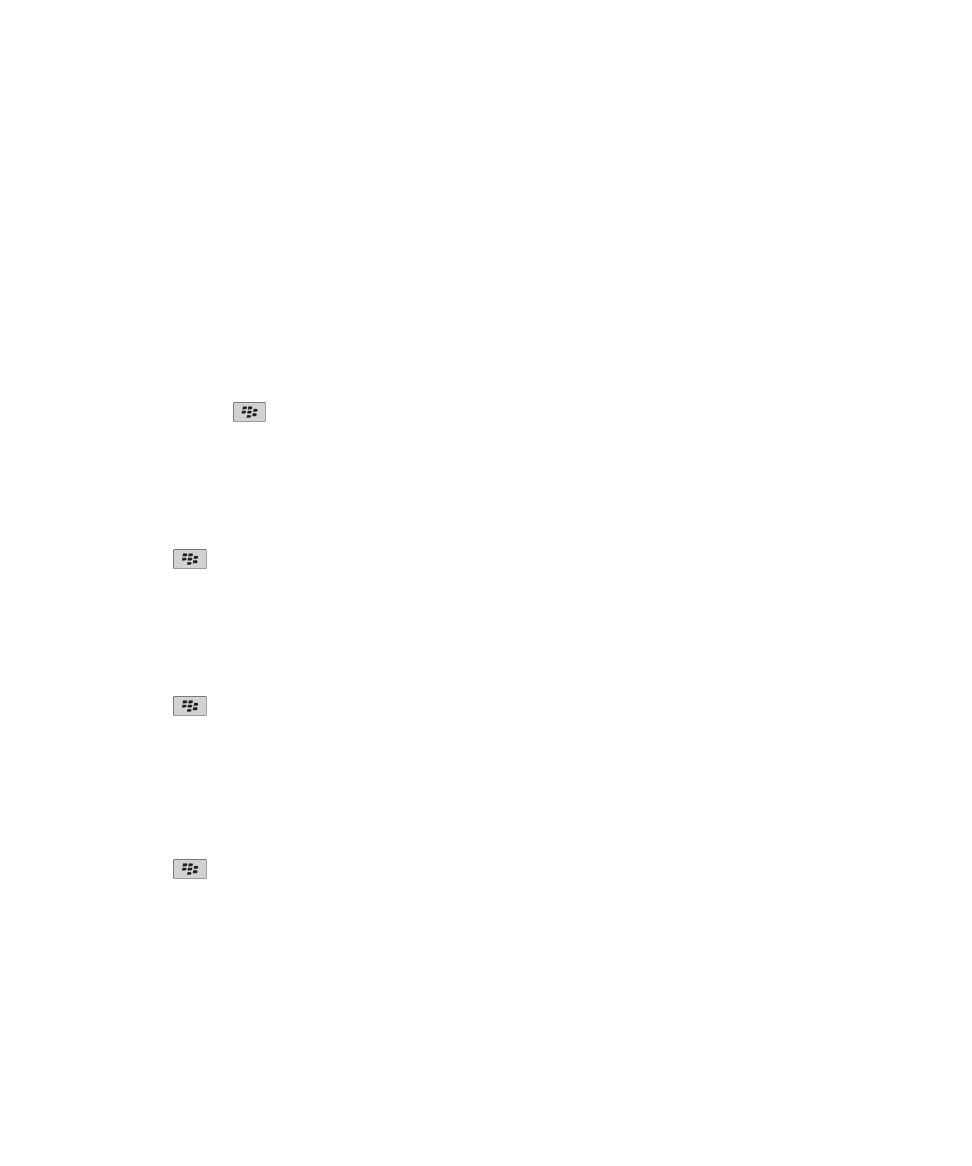
Nếu bạn đã cài đặt BlackBerry Desktop Software trên máy tính, bạn có thể kết nối điện thoại với máy tính để thêm,
cập nhật, xóa hoặc khôi phục ứng dụng. Bạn cũng có thể thêm ứng dụng vào điện thoại mà bạn đã tải về máy tính
của mình mà không phải sử dụng mạng không dây.
Để tải về BlackBerry Desktop Software, hãy truy cập vào trang web
www.blackberry.com/desktop
.
Để biết thêm thông tin về việc quản lý các ứng dụng bằng BlackBerry Desktop Software, hãy xem mục Trợ giúp
trong BlackBerry Desktop Software.
Trung Tâm Ứng Dụng
Nếu bạn có Trung tâm Ứng dụng trên điện thoại của bạn, bạn có thể thêm, cập nhật, hoặc trở lại phiên bản trước đó
của một số ứng dụng đã được nhà cung cấp dịch vụ không dây tải lên máy chủ. Tùy thuộc vào nhà cung cấp dịch vụ
không dây, tính năng này có thể không khả dụng.
Để biết thêm thông tin về việc quản lý ứng dụng bằng Trung tâm Ứng dụng, hãy nhấp vào biểu tượng Trung tâm
Ứng dụng. Bấm phím
> Trợ giúp.
Thêm hoặc thay đổi chữ ký
Tùy vào gói dịch vụ không dây của bạn, tính năng này có thể không được hỗ trợ.
1. Trên Màn hình chính, hãy nhấp vào biểu tượng Tin nhắn.
2. Bấm phím
> Tùy chọn.
• Đối với tài khoản email công việc, hãy nhấp Sở Thích Email. Nếu trường Dịch vụ Tin nhắn xuất hiện, thay
đổi trường này về tài khoản email thích hợp. Nếu hộp chọn Sử Dụng Chữ Ký Tự Động chưa được chọn,
hãy chọn nó. Trong trường xuất hiện, đặt con trỏ của bạn.
• Đối với tài khoản email cá nhân, hãy nhấp Quản lý Tài khoản Email. Nhấp một tài khoản email. Nhấp vào
Chỉnh sửa.
3. Nhập chữ ký.
4. Bấm phím
> Lưu.
Chữ ký của bạn sẽ được thêm vào email sau khi bạn gửi chúng.
Sử dụng ảnh làm hình nền của điện thoại
1. Trên Màn hình chính, hãy nhấp vào biểu tượng Media > biểu tượng Ảnh.
2. Duyệt đến một ảnh.
3. Bấm phím
> Cài làm Hình nền.
Các chủ đề liên quan
Màn hình của tôi thay đổi, 210
Hướng Dẫn Sử Dụng
Trợ giúp Nhanh
11
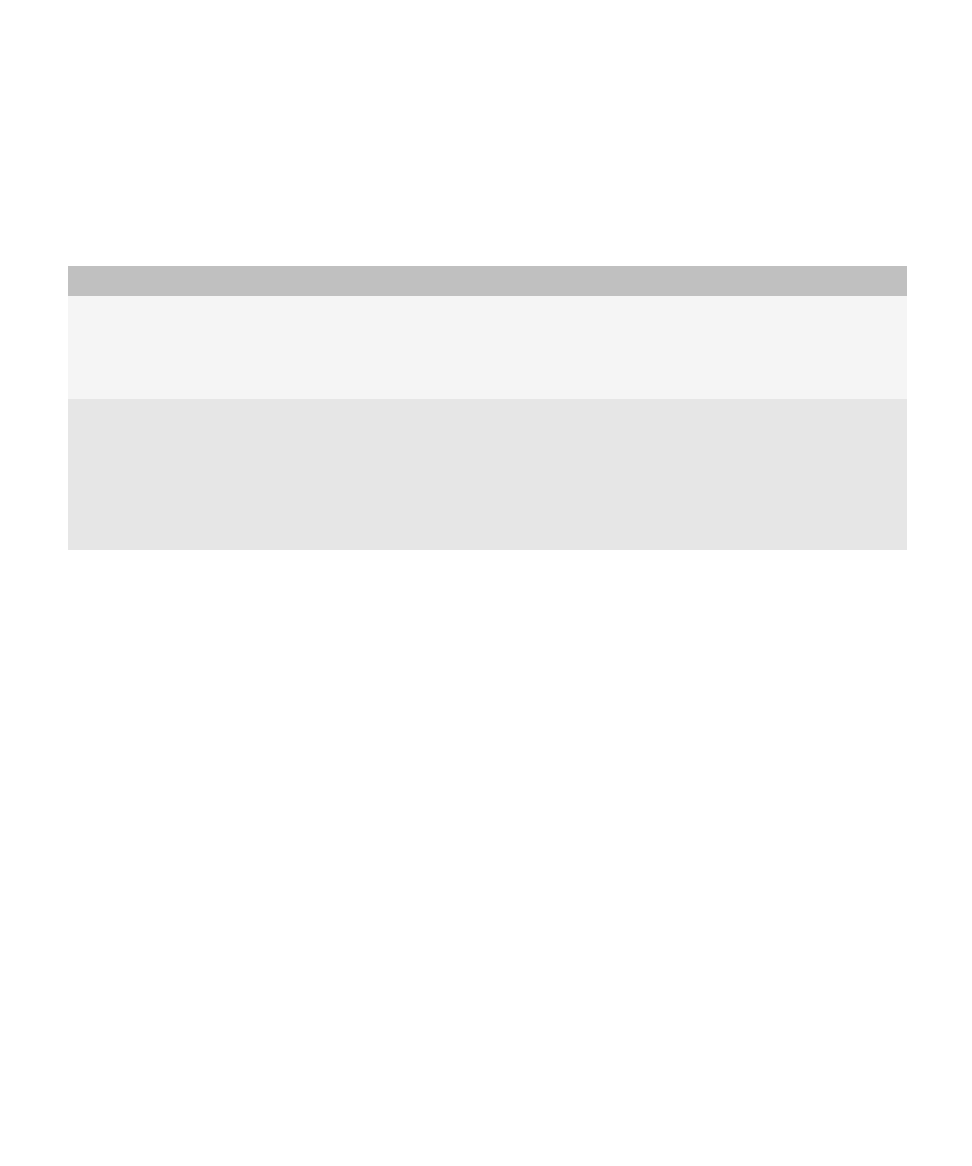
Các định dạng tập tin video và âm thanh được hỗ trợ
Tùy thuộc vào kiểu điện thoại BlackBerry® và nhà cung cấp dịch vụ không dây của bạn, một số định dạng tập tin
media có thể không được hỗ trợ.
Loại
Định dạng tập tin
Âm thanh
•
MP3
•
M4A
•
WMA
•
WAV
Video
•
3GP
•
3GP2
•
AVI
•
ASF
•
MP4
•
WMV
Để biết thông tin về codec và các định dạng tập tin âm thanh và video khuyên dùng cho điện thoại của bạn, hãy truy
cập trang web
www.blackberry.com/docs/smartphones
và nhấp vào Đa phương tiện > Loại Media Được hỗ trợ
trên Điện thoại Thông minh BlackBerry.
Chuyển tập tin từ máy tính tới điện thoại của bạn thông qua điện
thoại như là ổ bộ nhớ USB
Bạn phải sử dụng BlackBerry® Desktop Software để quản lý và giữ lại thông tin hoặc mã hóa liên kết với các tập tin
media khi bạn chuyển tập tin giữa điện thoại BlackBerry và máy tính.
1. Kết nối điện thoại của bạn với máy tính bằng cáp USB.
2. Thực hiện một trong những thao tác sau:
• Nếu bạn muốn chuyển hầu hết các loại tập tin, trong hộp thoại xuất hiện trên điện thoại, hãy chọn tùy chọn
USB.
• Nếu bạn muốn chuyển tập tin media được bảo vệ bởi DRM, trong hộp thoại xuất hiện trên điện thoại, hãy
chọn tùy chọn chuyển media.
3. Nếu cần thiết, nhập mật khẩu. Điện thoại xuất hiện như là một ổ trên máy tính của bạn.
4. Kéo một tập tin từ một thư mục trên máy tính sang điện thoại.
Để xem tập tin đã chuyển trên điện thoại, hãy ngắt kết nối điện thoại từ máy tính và tìm tập tin đó.
Các chủ đề liên quan
Chuyển tập tin media từ máy tính tới điện thoại bằng BlackBerry Desktop Software, 29
Hướng Dẫn Sử Dụng
Trợ giúp Nhanh
12
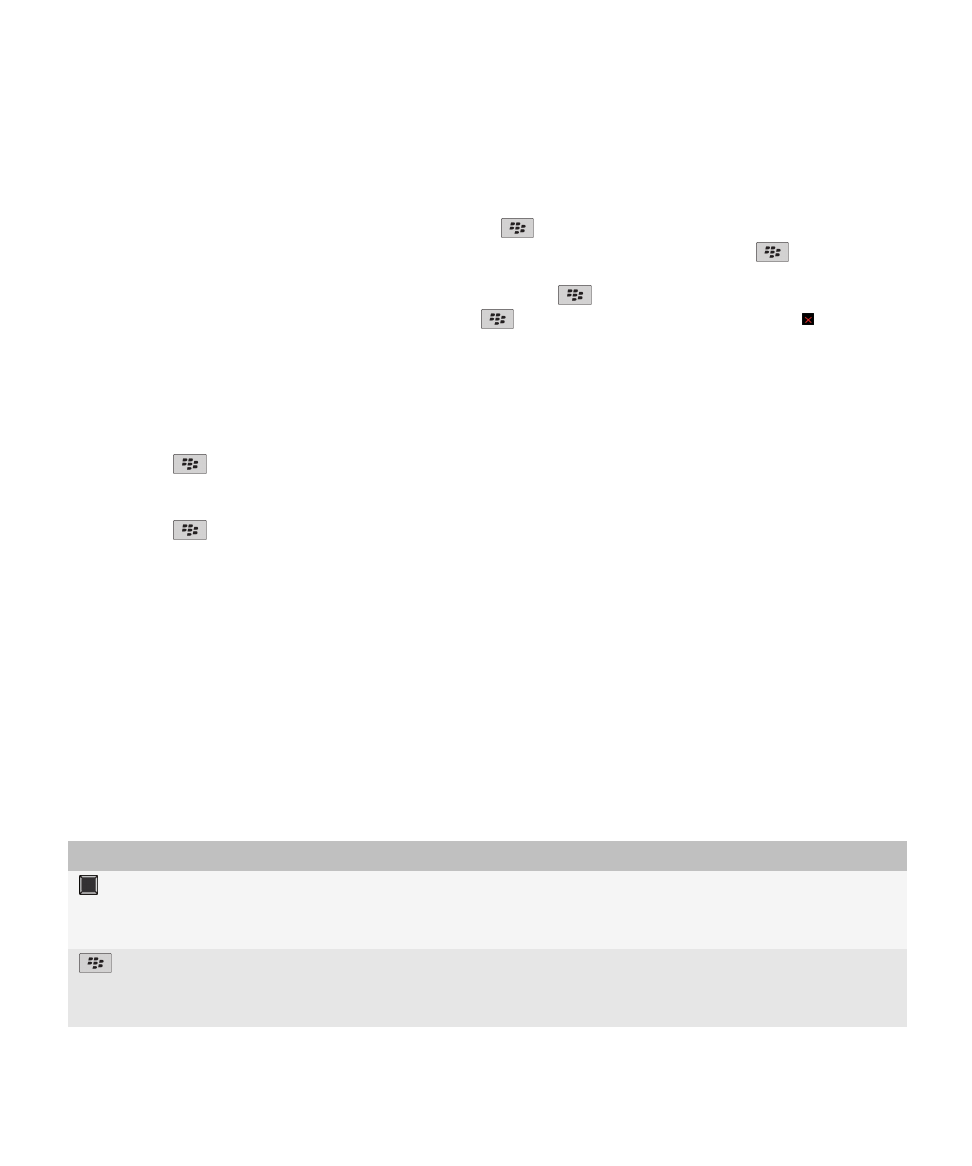
Mở, đóng, hoặc chuyển giữa các tab
Thực hiện một trong những thao tác sau:
• Để mở một tab mới, trong trình duyệt, hãy bấm phím
> Tab. Nhấp biểu tượng Tab Mới.
• Để mở một tab mới cho một liên kết trên một trang web, hãy chọn liên kết đó. Bấm phím
> Mở Liên kết
trong Tab Mới.
• Để chuyển đổi giữa các tab, trong trình duyệt, hãy bấm phím
> Tab. Nhấp vào một tab.
• Để đóng một tab, trong trình duyệt, hãy bấm phím
> Tab. Chọn một tab. Nhấp biểu tượng .
Hòa hợp email qua mạng không dây
Bạn có thể cài tùy chọn Hòa hợp Không dây cho mỗi địa chỉ email được kết hợp với điện thoại BlackBerry® của
bạn.
1. Trên Màn hình chính, hãy nhấp vào biểu tượng Tin nhắn.
2. Bấm phím
> Tùy chọn > Hòa Hợp Email.
3. Nếu trường Dịch vụ Tin nhắn xuất hiện, đặt trường này về tài khoản email thích hợp.
4. Chọn hộp chọn Hòa hợp Không dây.
5. Bấm phím
> Lưu.
Nếu điện thoại của bạn được kết hợp với một tài khoản email Microsoft® Outlook®, bạn phải sử dụng công cụ đồng
bộ hóa của BlackBerry® Desktop Software để hòa hợp email trong các thư mục cá nhân. Để biết thêm thông tin, hãy
xem mục Trợ giúp trong BlackBerry Desktop Software.